리그 오브 레전드(League of Legends) 플레이를 좋아하시나요? 그렇다면 게임 플레이를 계속 추적하여 더욱 개선하거나 다양한 소셜 미디어 플랫폼에서 다른 사람들과 공유해야 한다는 생각이 이미 떠올랐을 것입니다.
녹음에 있어서 주요 목표가 무엇이든 관계없이, 녹음에 있어서 가장 좋은 것을 아는 것이 중요합니다. 리그 오브 레전드 녹음 소프트웨어 사용. 사용 가능한 옵션이나 도구 중 어떤 것을 사용해야 할지 결정하기 어렵다면 이 문서를 계속해서 읽어 필요한 모든 정보를 찾아보세요.
내용 : 1부. OBS가 리그 오브 레전드를 녹화하지 않는 이유는 무엇입니까?2부. 리그 오브 레전드에 가장 적합한 녹음 소프트웨어는 무엇입니까?3부. 리그 오브 레전드 녹음 소프트웨어 무료파트 4. 결론적으로
1부. OBS가 리그 오브 레전드를 녹화하지 않는 이유는 무엇입니까?
녹화에 관해서라면 OBS Studio가 얼마나 좋은지 알고 계실 것입니다. 일부 사용자는 이것을 훌륭한 리그 오브 레전드 녹음 소프트웨어라고 생각할 수도 있습니다. 그러나 다른 도구와 마찬가지로 이 도구를 사용하는 동안에도 문제가 발생할 수 있습니다. 아래에는 이 소프트웨어를 사용하는 동안 리그 오브 레전드 녹화 문제가 발생하는 몇 가지 이유가 나열되어 있습니다.
- 소프트웨어 버그는 녹음 딜레마의 원인이 될 수 있습니다. 추가 문제를 방지하려면 항상 앱을 사용 가능한 최신 버전으로 업데이트하는 것이 가장 좋습니다.
- 권한이 부족할 수 있습니다. 이 문제를 해결하려면 컴퓨터가 OBS를 원활하게 실행할 수 있는 충분한 권한이 있습니다..
- GPU의 차이가 녹화 문제의 원인일 수도 있습니다. League of Legends와 OBS Studio가 서로 다른 GPU에서 실행되는 경우 녹화 딜레마가 발생할 수 있습니다.
- 사용자가 LOL 로비 클라이언트를 사용하고 있기 때문에 녹화 문제가 발생할 수도 있습니다. 게임을 캡처하려면 실제 게임이 아닌 브라우저 창이므로 로비 클라이언트를 사용하고 있지 않은지 확인하세요.
그렇다면 OBS Studio를 사용하는 동안 녹화 문제를 방지하려면 어떤 리그 오브 레전드 녹화 소프트웨어를 사용해야 할까요? 다음 부분으로 넘어 갑시다.
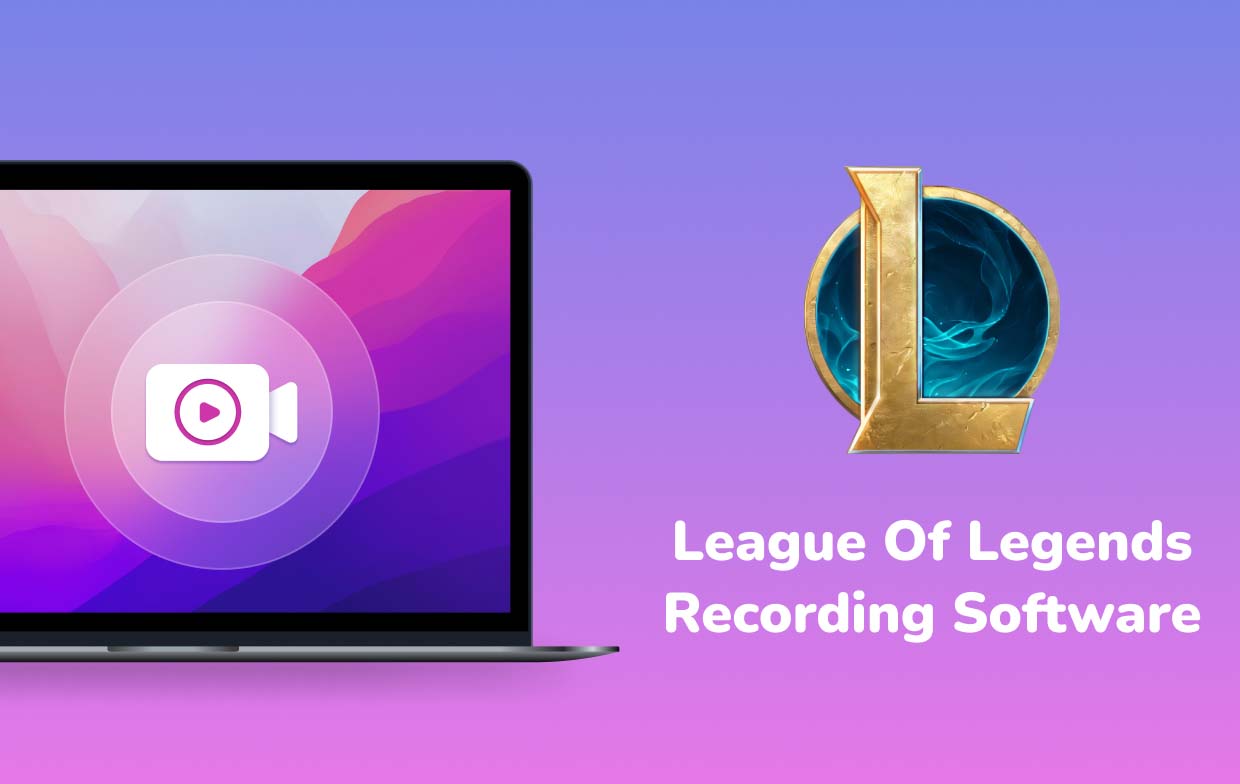
2부. 리그 오브 레전드에 가장 적합한 녹음 소프트웨어는 무엇입니까?
실제로 많은 사용자들이 녹음할 때 OBS Studio를 사용하면 충분하다고 생각합니다. 하지만, 사용 중에도 문제가 발생할 수 있다는 사실은 부정할 수 없습니다. 그러한 경우에는 최상의 사용자 경험과 출력 파일을 제공하기 위해 이미 신뢰할 수 있고 신뢰할 수 있는 프로그램에 의존하는 것이 더 나을 것입니다.
우리는 다음의 사용을 권장합니다 iMyMac 스크린 레코더. 이는 Windows와 macOS에서 모두 지원되는 앱입니다. 고화질 화면을 할 수 있고, 지연 없는 웹캠 녹화. 오디오 캡처도 가능하며 사용자는 원하는 대로 설정을 지정할 수도 있습니다(마이크만 캡처할지, 시스템 사운드만 캡처할지, 아니면 둘 다 캡처할지 여부).
지금 무료 평가판을 받으세요! 일반 맥 M 시리즈 Mac 지금 무료 평가판을 받으세요!
위 기능 외에도 녹화물을 편집하고 향상시키는 기능과 실시간 주석 메뉴도 사용할 수 있습니다. 필요할 때마다 스크린샷을 찍거나 웹캠을 실행할 수 있는 버튼도 있습니다. 녹음 프로세스를 일시 중지하거나 다시 시작하는 메뉴도 쉽고 쉽게 액세스할 수 있습니다. 물론 이 앱은 쉬운 UI를 갖추고 있어 누구에게나 매우 사용자 친화적입니다.
이제 iMyMac 스크린 레코더가 최고의 League of Legends 녹화 소프트웨어로 간주되는 이유를 알았으므로 녹화 시 최종적으로 활용할 수 있는 방법을 계속해서 공유하겠습니다.
- 컴퓨터에 앱을 설치하고 "비디오 레코더" 옵션을 선택하세요.
- 화면만 녹화할지 화면과 카메라를 동시에 녹화할지 선택합니다. 그런 다음 녹음 영역을 선택하십시오.
- 원하는 대로 오디오 설정을 조정하고 마이크만 캡처할지, 사운드 시스템만 캡처할지, 아니면 둘 다 캡처할지 결정합니다.
- "녹화 시작"을 누르면 녹음이 시작됩니다. 빨간색 "중지" 버튼을 탭하면 종료됩니다.

3부. 리그 오브 레전드 녹음 소프트웨어 무료
이전 섹션을 읽고 사용할 수 있는 최고의 리그 오브 레전드 녹음 소프트웨어에 대해 알고 있지만 확인하고 사용해 볼 수 있는 무료 온라인 및 오프라인 도구가 있는지 여전히 궁금할 것입니다. 그럼, 여러분이 쉽게 참고할 수 있도록 이 부분에서 몇 가지를 나열하겠습니다.
Xbox 게임 바
Xbox Game Bar는 화면 녹화에 사용할 수 있는 내장 녹화 도구입니다. 물론, 이를 사용하여 리그 오브 레전드 게임플레이를 녹화할 수도 있습니다.
장점
- 이 도구는 이미 내장되어 있으므로 타사 소프트웨어 앱을 설치할 필요가 없습니다.
- 이 도구를 사용하는 동안 필요한 기본 및 필수 녹음 기능을 찾을 수 있습니다.
- 화면에 표시되는 위젯은 크기가 작기 때문에 녹화 진행 중에도 거슬리지 않습니다.
단점
- 때로는 이로 인해 PC가 지연될 수 있습니다.
- 일부 기능이 예상대로 작동하지 않는 경우가 있습니다.

Apowersoft 무료 온라인 스크린 레코더
사용할 수 있는 온라인 무료 리그 오브 레전드 녹화 소프트웨어 대안은 Apowersoft 무료 온라인 스크린 레코더입니다. 다른 사용자의 평가에 따르면 이 도구도 매우 좋습니다.
장점
- 녹음은 온라인으로 이루어지지만 고품질의 결과 파일을 얻을 수 있습니다.
- 웹에서 바로 접속할 수 있으므로 PC에 다른 프로그램을 설치할 필요가 없습니다.
- 활용할 수 있는 편집 기능이 있습니다.
- YouTube에 동영상을 직접 업로드하는 것도 허용됩니다.
단점
- 장치가 안정적인 네트워크에 연결되어 있는지 확인해야 합니다.
- 이것은 온라인 도구이므로 예상대로 작동하지 않는 경우가 있습니다.
파트 4. 결론적으로
LOL 게임 플레이를 녹화할 때 사용할 녹화 프로그램에 대해 걱정할 필요가 없습니다. 선택할 수 있는 무료 온라인 및 오프라인 옵션과 전문 소프트웨어 앱이 있습니다. 그러나 최고의 League of Legends 녹화 소프트웨어를 사용하고 싶다면 iMyMac Screen Recorder를 잊지 마세요. 그것이 제공하는 기능과 기능을 통해 실제로 최고의 녹음 도구로 간주될 수 있습니다.



